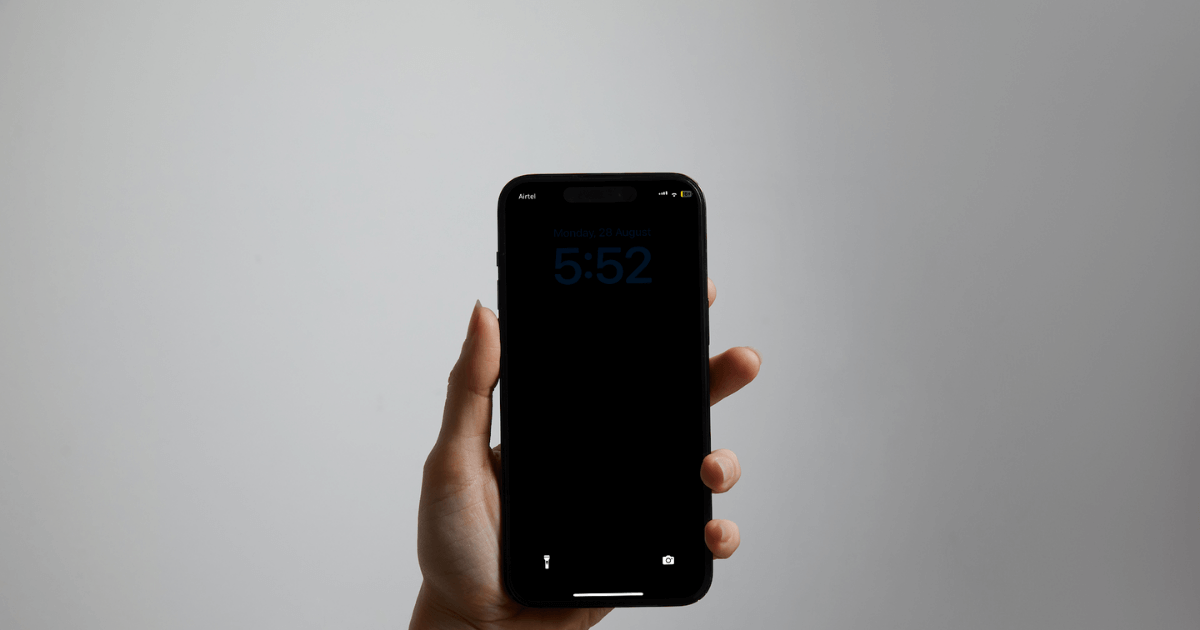iPhone ofrece una gran cantidad de opciones de personalización cuando se trata de fondos de pantalla y temas. El último iOS te permite personalizar el reloj, los widgets de la pantalla de inicio, elegir el fondo de pantalla de bloqueo, el modo de enfoque y más. Sin embargo, a veces, el fondo de pantalla del iPhone sigue volviéndose negro. No importa qué fondo de pantalla o pantalla de inicio elijas, vuelve a un fondo negro. Sumérjamonos en cómo solucionar que el fondo de pantalla del iPhone se vuelva negro.
¿Por qué mi fondo es negro en mi iPhone?
Hace unos meses me encontré con este problema. Aleatoriamente, el fondo de pantalla del iPhone solía volverse negro. Cuando esto sucedía, tenía que reiniciar mi dispositivo. A diferencia de la mayoría de otros errores, este solo ocurre de vez en cuando. Este problema ocurre cuando cambiamos el fondo de pantalla/bloqueo actual a un nuevo fondo de pantalla, especialmente cuando seleccionamos el fondo de pantalla directamente desde la aplicación Fotos.
En principio, el fondo negro es probablemente un problema de software de iOS. No es posible señalar la razón exacta. Sin embargo, he elaborado los pasos simples para solucionar el problema del fondo de pantalla en blanco del iPhone.
¿Cómo me deshago del fondo negro en mi iPhone?
A continuación se muestra una lista de pasos de solución de problemas. Siga atentamente cada uno. Al final, el problema de desaparición del fondo de pantalla de iOS debería solucionarse.
1. Reinicia tu iPhone
Si tienes prisa, reinicia tu iPhone. Esto debería solucionar el problema, al menos temporalmente. Si te sientes perezoso, usa a Siri para reiniciar el iPhone. Sin embargo, recomendaría una solución permanente. Sigue leyendo para saber más sobre la solución.
2. Guarda la imagen de iCloud
Normalmente, iCloud realiza copias de seguridad de fotos a intervalos regulares. La aplicación Fotos elimina las copias locales para dejar espacio para fotos más recientes. Dicho esto, las fotos en la nube aparecen como miniaturas. Cuando haces clic en ellas, la imagen se carga desde el servidor en la nube. A veces, el problema de desaparición del fondo de pantalla ocurre cuando mantenemos una foto antigua de iCloud como fondo de pantalla. Por lo tanto, recomiendo descargar la imagen antes de usarla como fondo de pantalla.
1. Abre la foto que quieres utilizar como fondo de pantalla. Toca los tres puntos verticales en la esquina superior derecha.
2. Pulsa y selecciona el botón de Descargar del menú emergente.
3. Una vez descargado, puedes asignar la foto como fondo de pantalla. Utilizando este método, el fondo de pantalla del iPhone no aparecerá como una pantalla en negro.
3. Establece el fondo de pantalla desde la configuración de fondos de pantalla
Como se mencionó anteriormente, el fallo ocurre principalmente cuando se establece el fondo de pantalla directamente desde la aplicación Fotos. La mejor manera de evitar esto es seleccionar el fondo de pantalla a través de la configuración del iPhone.
Tiempo necesario: 3 minutos
Sigue los pasos a continuación para establecer el fondo de pantalla usando la aplicación Configuración.
Abre Configuración y selecciona Fondos de pantalla.
Desliza hacia la izquierda para elegir entre los fondos de pantalla nativos de iOS. De lo contrario, toca “+Agregar nuevo fondo de pantalla” para crear uno nuevo.
Selecciona la opción Fotos para elegir el fondo de pantalla desde la aplicación Fotos.
Debajo de la barra de búsqueda, toca el botón Todo. Además, puedes usar filtros como Foto en Vivo, Personas y Destacados para refinar tu búsqueda.
Toca la foto deseada. Puedes añadir widgets, cambiar fuentes o recortar la foto usando el zoom si es necesario.
El fondo de pantalla del iPhone no desaparecerá ni se volverá negro cuando lo establezcas de esta manera. Asignar fotos de fondo de pantalla directamente desde la aplicación Fotos es conveniente; sin embargo, podría causar problemas más adelante.
Además, he notado que el problema de desaparición es único para las fotos personalizadas y no para los fondos de pantalla integrados. Dicho esto, espero que Apple solucione este problema en futuras versiones. En casos raros, podría ser un problema de hardware y la única solución es ponerse en contacto con el Soporte de Apple.
¿Tienes algo que añadir? Por favor, déjanos un comentario abajo.
Preguntas frecuentes
¿Cómo desactivo el fondo de pantalla oscuro?
Sigue los pasos anteriores para desactivar el fondo del pantalla oscuro. También puedes desactivar el modo oscuro para desactivar el fondo de pantalla oscuro. Ve a Configuración> Visualización y brillo> Claro.
¿Qué causa que el fondo de pantalla se desvanezca?
Los fondos de pantalla de baja calidad pueden terminar siendo estirados o borrosos. Esto también puede ocurrir cuando disminuyes la transparencia en la configuración.